手机系统相册怎么删除 iPhone手机相册文件夹删除步骤
日期: 来源:龙城安卓网
在日常使用iPhone手机时,我们经常会拍摄大量照片和视频,这些文件会占据手机系统相册的存储空间,当我们想要删除一些不需要的照片或整理相册时,就需要了解如何进行操作。删除iPhone手机相册文件夹的步骤并不复杂,只需要几个简单的操作即可完成。接下来我们将详细介绍如何删除iPhone手机相册文件夹,让您的相册更加整洁和有序。
iPhone手机相册文件夹删除步骤
步骤如下:
1.在手机上选择打开【照片】菜单选项,如下图所示。
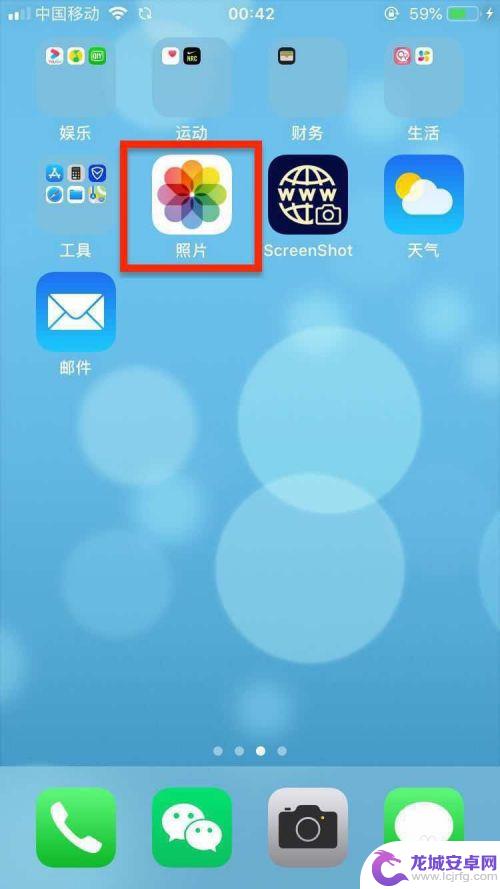
2.进入【相簿】应用首页,选择打开【查看全部】,如下图所示。
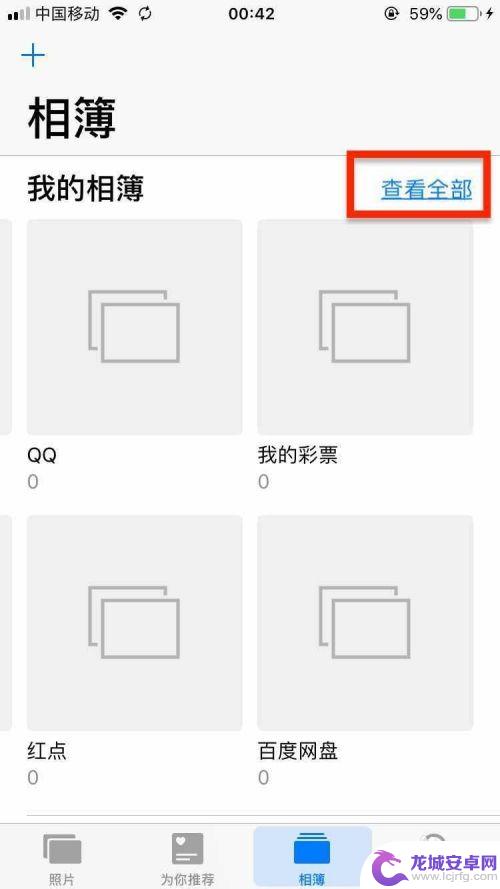
3.进入【我的相簿】页面,点击右上角【编辑】菜单选项,如下图所示。
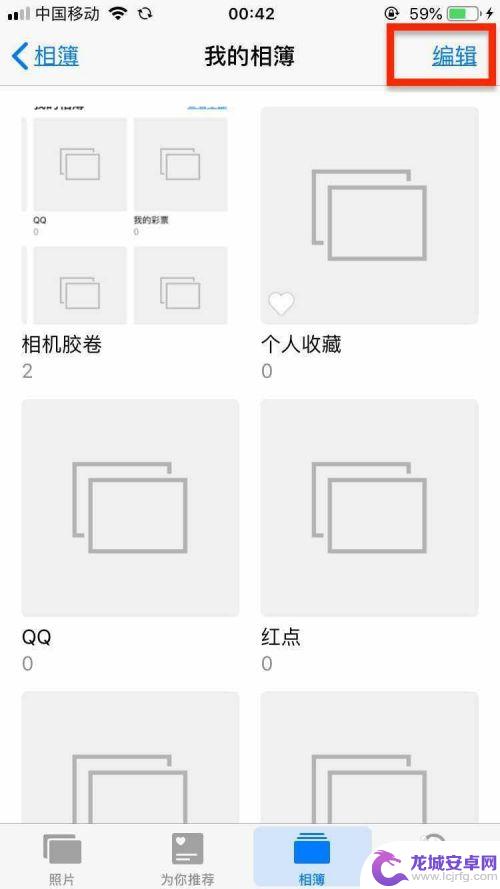
4.在【我的相簿】页面,可以看到相册的左上角多了一个【红色删除】按钮。如下图搜示。
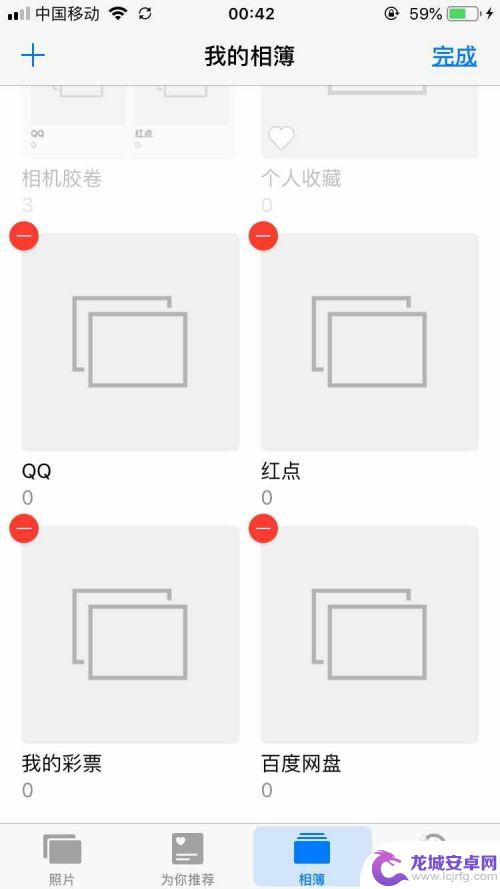
5.点击红色【删除】按钮后,在弹出的提示窗中。选择【删除相册】菜单后,如下图所示。完成选中相册的删除操作。
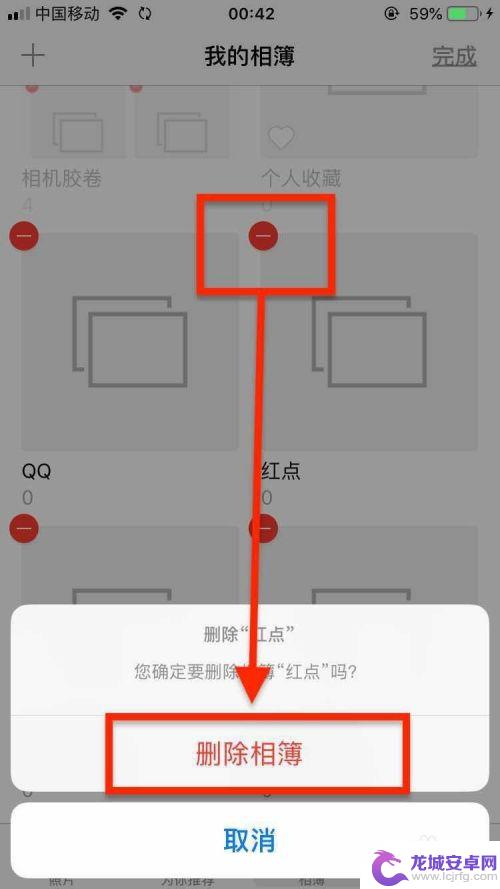
6.完成相册删除操作后,点击页面右上角【完成】按钮。完成对相簿的删除操作后的保存动作。如下图所示。
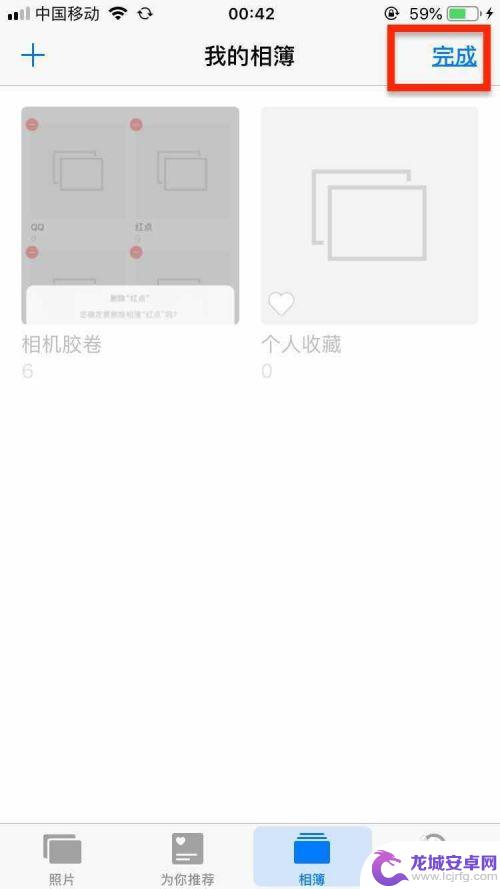
7.总结:
1,手机上选择打开【照片】应用;
2,在【照片】应用页面,选择打开【相簿】选项;
3,在【相簿】页面,选择打开右上角【查看全部】菜单选项;
4,在【我的相簿】页面,选择【编辑】菜单选项;
5,选择【删除】相应相簿后,点击【完成】即可对删除结果的保存。
以上就是手机系统相册怎么删除的全部内容,如果你遇到了这个问题,可以尝试按照以上方法进行解决,希望对大家有所帮助。












